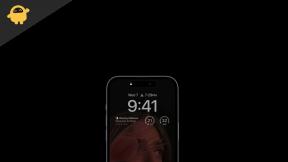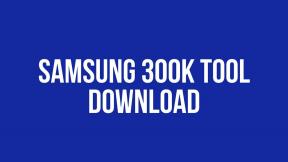Napraw losowe rozłączanie i rozłączanie FaceTime
Miscellanea / / August 05, 2021
W tym samouczku pokażemy, jak rozwiązać problemy z Facetimes, takie jak losowe rozłączanie i rozłączanie. Ta aplikacja do rozmów wideo została zaprojektowana przez Apple i tylko dla ekosystemu Apple. Ta ostatnia obejmuje iPhone'a, iPada i Maca. Chociaż istnieje wiele innych opcji, jeśli chodzi o aplikacje do rozmów wideo na urządzenia Apple, jednak Facetime udaje się zdobyć punkty za łatwość użytkowania i imponującą ofertę usług. Jednak czasami możesz nie być w stanie wykonywać lub odbierać takich połączeń zgodnie z przeznaczeniem.
Kwestie takie jak losowe rozłączanie się lub rozłączanie Facetime stają się dość częstą tradycją. Użytkownik zapytał o to samo na Forum dyskusyjne Apple i ponad tysiąc ludzi podzielało tę samą troskę. jeśli jesteś jednym z nich, ten przewodnik się przyda. W tym samouczku zostaną wymienione wszystkie potencjalne poprawki dla problemów z rozłączaniem i rozłączaniem Facetime. Idź dalej.

Spis treści
-
1 Napraw losowe rozłączanie i rozłączanie FaceTime
- 1.1 Poprawka 1: Sprawdź połączenie internetowe
- 1.2 Poprawka 2: Uruchom ponownie urządzenie Apple
- 1.3 Poprawka 3: Zresetuj ustawienia sieciowe
- 1.4 Poprawka 4: Sprawdź, czy urządzenie się nie przegrzewa
Napraw losowe rozłączanie i rozłączanie FaceTime
Pamiętaj, że nie ma uniwersalnego rozwiązania tego problemu. Różnym użytkownikom udało się rozwiązać ten problem za pomocą dowolnej z poniższych metod. Dlatego powinieneś wykonywać wszystkie te poprawki pojedynczo, aż osiągniesz sukces.
Poprawka 1: Sprawdź połączenie internetowe
Chociaż może się to wydawać dość oczywistą poprawką, w większości przypadków te podstawowe wskazówki działają dość skutecznie. W związku z tym sugerujemy, aby upewnić się, że Internet działa. Jeśli tak nie jest, spróbuj przełączyć się z Wi-Fi na sieć operatora lub odwrotnie.

Problemy z połączeniem z przepustowością należą do typowych problemów, które na szczęście nie wymagają wielu wysiłków, aby je naprawić. W tej notatce, po przełączeniu połączenia lub ponownym uruchomieniu routera, uruchom Facetime i sprawdź, czy losowe rozłączanie i rozłączanie zostały naprawione, czy nie.
Poprawka 2: Uruchom ponownie urządzenie Apple
Podobnie jak pierwsza, jest to kolejna z tych poprawek, które na papierze brzmią dość prosto, ale działają dość skutecznie. Aby więc ponownie uruchomić urządzenie iPhone 8 lub starsze, naciśnij i przytrzymaj przycisk zasilania, aż zobaczysz przełącznik Przesuń, aby wyłączyć. Wykonaj przesuwanie w prawo, aby wyłączyć urządzenie. Następnie naciśnij i przytrzymaj przycisk zasilania, aż pojawi się logo Apple, a następnie urządzenie uruchomi się ponownie.

W przypadku iPhone'a X i nowszych kompilacji będziesz musiał nacisnąć i przytrzymać przycisk zasilania i przytrzymując go, nacisnąć jeden z klawiszy lub klawisze głośności, a następnie przesuń palcem po przełączniku Przesuń, aby wyłączyć. Następnie uruchom ponownie urządzenie za pomocą przycisku zasilania i sprawdź, czy problem z przypadkowym rozłączaniem i rozłączaniem Facetime występuje, czy nie.
Poprawka 3: Zresetuj ustawienia sieciowe
Jeśli przełączanie połączeń sieciowych nie przyniosło oczekiwanego rezultatu, możesz rozważyć zresetowanie ustawień sieciowych. Pamiętaj tylko, że spowoduje to również usunięcie wszystkich zapisanych ustawień sieciowych, haseł Wi-Fi itp. Dlatego upewnij się, że wcześniej utworzyłeś kopię zapasową tych ustawień.

- Aby zresetować ustawienia sieciowe, przejdź do strony Ustawienia na swoim iPhonie.
- Przejdź do menu Ogólne, a następnie Informacje.
- Następnie dotknij Resetuj> Resetuj ustawienia sieciowe.
- Gdy to zrobisz, uruchom ponownie urządzenie i podłącz je ponownie do sieci Wi-Fi / operatora.
- Na koniec uruchom Facetime i sprawdź, czy losowe problemy z rozłączaniem i rozłączaniem zostały naprawione, czy nie.
Poprawka 4: Sprawdź, czy urządzenie się nie przegrzewa
W rzadkich przypadkach, jeśli urządzenie się przegrzewa, problem lub dwa są nieuchronne. Chociaż Facetime nie jest aplikacją, która zajmuje dużo zasobów, wymaga jednak odpowiedniego udziału zasobów, aby działać skutecznie. Jeśli jednak urządzenie już się przegrzewa, aplikacja może nie uzyskać żądanych zasobów. Na szczęście Apple wyświetla ostrzeżenie o temperaturze, kiedy to się stanie.

Jeśli więc pojawi się jakikolwiek komunikat o przegrzaniu, radzimy trzymać urządzenie w nienaruszonym stanie, dopóki nie ostygnie. Upewnij się też, że w tym czasie nie jest podłączony do portu ładowania. Gdy ostrzeżenia już nie ma, uruchom Facetime i tym razem nie powinieneś mieć żadnych problemów jako takich.
Na tym kończymy przewodnik dotyczący rozwiązywania problemów z przypadkowym rozłączaniem i rozłączaniem Facetime. Podzieliliśmy się czterema różnymi metodami, każda z nich lub kombinacja dwóch lub więcej powinna przynieść pożądane rezultaty. Daj nam znać, która metoda zadziałała na Twoją korzyść. Na koniec, oto kilka Porady i wskazówki dotyczące iPhone'a, Wskazówki i porady dotyczące komputera, i Wskazówki i porady dotyczące Androida które również powinieneś sprawdzić.